Kaj je ime gostitelja?
Ime gostitelja označuje ime naprave v omrežju. Ker identificira ime naprave v omrežju, zato ni bolje imeti istega imena v istem omrežju. Običajno se nastavi med namestitvijo operacijskega sistema, lahko pa ga tudi spremenimo, da se izognemo podvajanju imen.
V Ubuntu 20.04 so imena gostiteljev shranjena v datoteki “/ etc / hostname” in le gostiteljski uporabnik ali uporabnik s pravicami sudo lahko spremeni ta gostiteljska imena. Začnimo torej s prvim ukazom za prikaz trenutnega imena gostitelja v terminalu.
Pokaži trenutno ime gostitelja
Sedanje ime gostitelja lahko natisnete na terminalu, tako da vnesete naslednji preprost ukaz terminala.
$ hostnamectl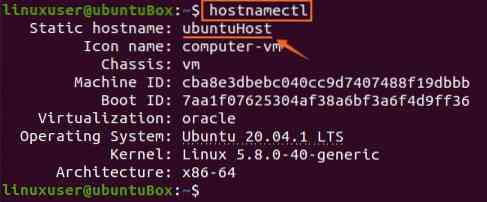
Na zgornjem posnetku zaslona lahko vidite, da je ime gostitelja mojega sistema Ubuntu ubuntuBox. Zdaj pa poglejmo, kako to spremeniti.
Spremenite ime gostitelja
Ime gostitelja lahko spremenimo v Ubuntu 20.04 LTS sistem z dvema različnima metodama.
1. metoda:
Ime gostitelja je mogoče enostavno spremeniti tako, da novemu imenu gostitelja zagotovite ukaz hostnamectl s privilegiji sudo z uporabo naslednje sintakse.
$ sudo hostnamectl set-hostname ubuntuHost
Po zagonu ukaza za spremembo imena gostitelja lahko novo ime gostitelja preverite tako, da znova vnesete ukaz “hostnamectl”.
$ hostnamectl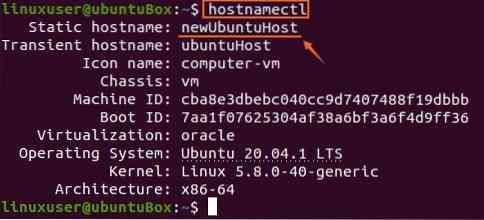
Na posnetku zaslona lahko vidite, da je ime gostitelja uspešno posodobljeno.
2. metoda:
Ime gostitelja lahko spremenimo tudi v Ubuntuju tako, da uredimo datoteko “/ etc / hostname” tako, da jo odpremo v katerem koli urejevalniku besedil, kot je nano. Če želite odpreti datoteko »/ etc / hostname« v urejevalniku nano, vnesite spodnji ukaz.
$ sudo nano / etc / hostname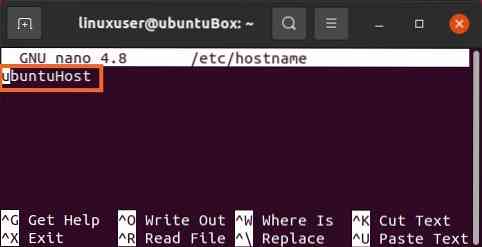
Zdaj pa staro ime gostitelja zamenjajte z novim imenom gostitelja po vaši izbiri.
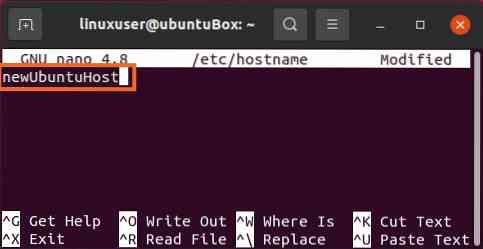
Po spremembi imena gostitelja shranite datoteko in zapustite s bližnjicami (CTRL + S) in (CTRL + X).
Zdaj znova zaženite ukaz “hostnamectl”, da preverite novo dodeljeno ime gostitelja.
$ hostnamectl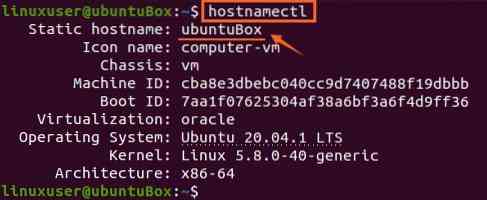
Vidite lahko, da se je novo zagotovljeno ime gostitelja uspešno spremenilo v Ubuntu 20.04.
Če zaprete in znova odprete terminal ali odprete nov zavihek v terminalu, lahko vidite tudi spremenjeno ime gostitelja, označeno na priloženem posnetku zaslona.
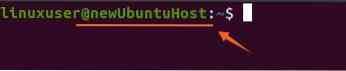
Uspešno ste spremenili ime gostitelja, vendar morate urediti datoteko "/ etc / hosts" in tam navesti tudi novo ime gostitelja, ker so imena gostiteljev preslikana v to datoteko.
Spremenite preslikano ime gostitelja
$ sudo nano / etc / hosts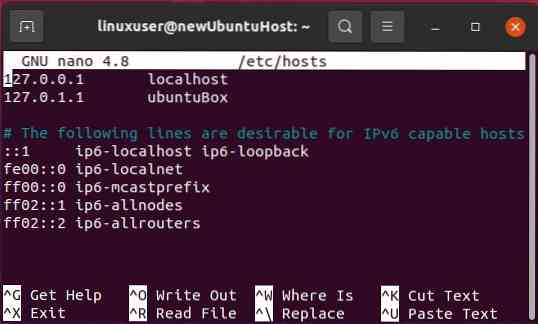
Zamenjajte staro ime gostitelja z novim, ki ste ga pravkar nastavili za napravo v datoteki “/ etc / hostname”.
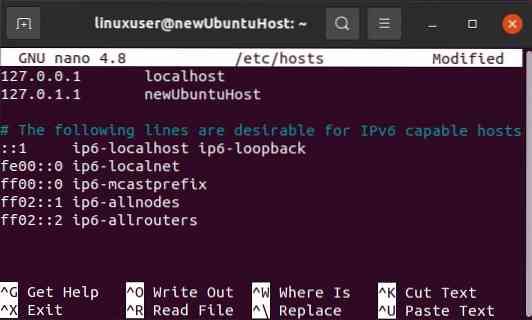
Ko je tudi spremenjen, ga shranite in s bližnjicami (CTRL + S) in (CTRL + X) zapustite urejevalnik nano besedil.
Zdaj ste uspešno spremenili ime gostitelja.
Zaključek
Ta članek prikazuje, kako spremeniti Ubuntu 20.04 Ime gostitelja sistema LTS, ne da bi celo zagnali sistem.
 Phenquestions
Phenquestions


